o *Entrar a Word
§ *Click en la fleca
§ *Click en la opcion mas comandos
§ *Personalizar
§ *Agregar cada uno de los comandos indicados
§ *Click en la pestaña avanzadas
§ *Click en mostar numero de documentos recientes
§ *Click en mas frecuentes
§ *En donde dice nombre de Usuario cambiar el nombre y escribir mis iniciales
§ *Revision
§ *Click en mostrar palabras repetidas
§ *Hacer la carpeta en la memoria
§ *Click enla pestaña guardar
§ *En donde dice ubicacion de Archivo predeterminado
§ *Click examinar
§ *Escoger la carpeta hecha para guardarlos
§ *Click en la opcion mostrar
§ *Click en omitir palabras en mayusculas
§ *Click en mostrar y dar click en espacios
§ *En la pestaña guardar dar click
§ *En donde dice guardar informacion de autorrecuperacion cambiamos el tiempo
jueves, 25 de febrero de 2010
OPCIONES GENERALES AVANZADAS Y DE EDICION
Publicado por leonel carrillo gallegos en 10:24 0 comentarios
lunes, 22 de febrero de 2010
PRACTICA: 4 ELIMINAR BARRAS Y MENUS
1.- entrar a word
2.-click en menu herramientas
3.-click personalizar y opciones
4.-click boton derecho y eliminar menus y barras
Publicado por leonel carrillo gallegos en 11:49 0 comentarios
miércoles, 17 de febrero de 2010
PRACTICA 3: MENU DE COMANDOS
1.-entrar a word
2.-click en menu herramientas
3.-personalizar/opciones
4.-click en comandos
5.-click nuevo menu
6.-arrastramos al menu herramientas
7.-hacemos click derecho y cambiamos nombre
8.-iniciar grupo
9.-arrastrar comandos de la pestaña comandos
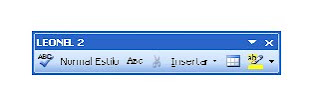
Publicado por leonel carrillo gallegos en 12:15 0 comentarios
PRACTICA 2: BARRA PERSONALIZADA
2.-PULSAR MENÙ HERRAMIENTAS
3.-CLICK PERSONALIZAR
4.-DESPLEGA UN CUADRO DE DIBUJO
5.-COLOCAMOS EL NOMBRE QUE BAMOS A DAR AL MENÙDE BARRA DE HERRAMIENTAS
6.-PARA AGREGAR ELEMENTOS A LA NUEVA BARRADE HERRAMIENTAS, NOS CAMBIAMOS A LA BARRA COMANDOS
7.-HACEMOS CLICK EN COMANDO Y LOS ARRASTRAMOS A LA BARRA DE HERRAMIENTAS
Publicado por leonel carrillo gallegos en 9:03 0 comentarios
martes, 16 de febrero de 2010
PRACTICA 1: ELEMENTOS DE LA VENTANA DE WORD
Publicado por leonel carrillo gallegos en 9:25 0 comentarios

